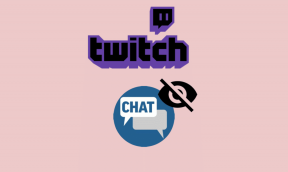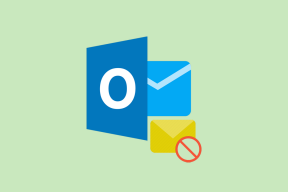Jak pobierać aplikacje na Samsung Smart TV
Różne / / May 24, 2022

Wraz z postępem technologicznym telewizory Smart TV stają się coraz bardziej inteligentne. Aby sprostać różnym i wyraźnym wymaganiom użytkowników, Samsung Smart TV łączy rozrywkę, ustawienia audiowizualne, dane i inne przydatne aspekty. Po połączeniu się z Internetem możesz między innymi oglądać telewizję internetową, filmy, muzykę cyfrową, czytać wiadomości online i grać w gry online. Jednak niektóre programy innych firm, takie jak Netflix, Hulu i YouTube, mogą być wymagane do uzyskania dostępu do różnych usług opartych na aplikacjach. Aplikacje innych firm to programy opracowane przez programistów innych niż producent urządzenia. Możesz je zainstalować na swoim Smart TV na różne sposoby. W tym artykule poprowadzimy Cię do pobierania aplikacji na Samsung Smart TV za pomocą komputera z systemem Windows 10. Kontynuuj czytanie, aby zainstalować aplikacje innych firm na Samsung Smart TV.

Zawartość
- Jak pobierać aplikacje na Samsung Smart TV
- Metoda 1: Ręcznie pobierz i zainstaluj pakiety APK
- Metoda 2: Za pomocą wiersza polecenia
- Metoda 3: Za pośrednictwem zewnętrznych urządzeń pamięci masowej
- Metoda 4: Przez Fire TV Stick
- Jak dodać aplikacje do telewizora Samsung Smart TV, które są wymienione?
- Jak dodać aplikacje do telewizora Samsung Smart TV, których nie ma na liście?
Jak pobierać aplikacje na Samsung Smart TV
Programy innych firm mogą być niezgodne z systemem operacyjnym lub producentem urządzenia, jeśli chodzi o instalację. Ponieważ opiera się na systemie operacyjnym Tizen, Samsung Smart TV ma pozorną wadę polegającą na tym, że nie może swobodnie instalować programów innych firm.
Metoda 1: Ręcznie pobierz i zainstaluj pakiety APK
Najpierw wyjaśnimy, jak pobierać aplikacje na Samsung Smart TV z pliku APK. Wykonaj podane poniżej kroki, aby zainstalować aplikacje innych firm na Samsung Smart TV.
1. Idź do swojego Samsung Smart TVprzeglądarka jak pokazano.

Notatka: Następny ekran pokaże jak przewijać strony internetowe za pomocą pilota do telewizora na telewizorze Samsung Smart TV. Wybierz Blisko.

2. Wpisz i wyszukaj Apksure stronie internetowej.

3. Szukam aplikacja innej firmy który chcesz zainstalować.
4. Aby uzyskać Plik APK, po prostu kliknij na niego.
5. Następnie wybierz zainstalować.
6. Ponownie wybierz zainstalować jeszcze raz, aby potwierdzić.
7. Śledź dalej-instrukcje ekranowe aby zainstalować plik APK na telewizorze Smart TV.
Notatka: Możesz usunąć plik APK po zakończeniu instalacji. Następnie po prostu wróć do aplikacji Downloader. Zostanie wyświetlony komunikat informujący o pomyślnym zakończeniu instalacji. Zainstaluj, usuń i gotowe są trzy możliwości. Po prostu wybierz Usunąć.
Przeczytaj także:Napraw problem z czarnym ekranem w Samsung Smart TV
Metoda 2: Za pomocą wiersza polecenia
Jest to jeden z najłatwiejszych sposobów na pobieranie aplikacji innych firm na telewizor Samsung Smart TV. Użyjesz wiersza poleceń na swoim komputerze, aby wykonać kilka poleceń i zainstalować program na telewizorze. Musisz jednak najpierw odkryć adres IP swojego telewizora w następujący sposób:
Krok I: Określ adres IP telewizora Samsung Smart TV
1. Wybierz Ustawienia w telewizorze.
2. Wybierz Sieć > Status sieci jak pokazano poniżej.
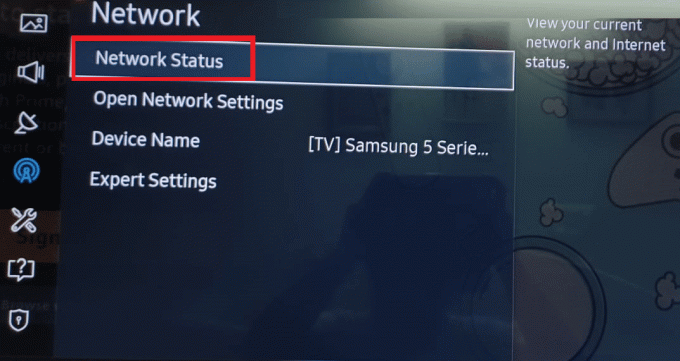
3. Wybierz Ustawienia IP na następnym ekranie.
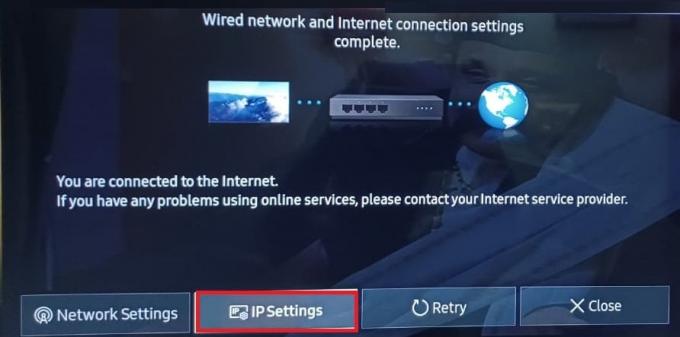
Tutaj będziesz mógł zobaczyć wszystkie szczegóły połączenia internetowego:
- Adres MAC
- Adres IP
- Maska podsieci
- Wejście
- Serwer DNS
4. Zanotuj adres IP telewizora do następnego kroku.
Krok II: Pobierz za pomocą wiersza polecenia
Oto kroki, aby zainstalować aplikacje innych firm na Samsung Smart TV.
1. Na komputerze naciśnij Klawisz Windows, rodzaj cmdi kliknij Uruchom jako administrator.
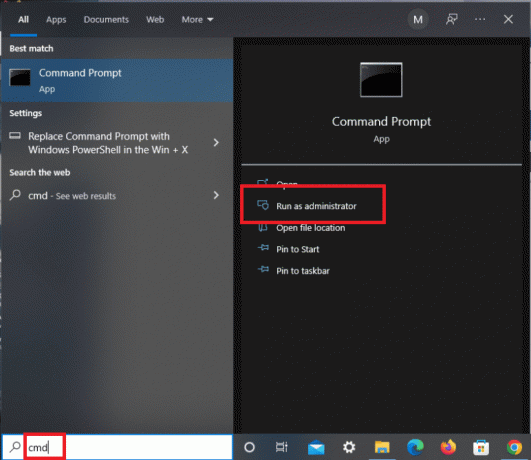
2. Wpisz następujące i naciśnij Przycisk Enter wykonać
adb connect 192.168.2.201 (IP Twojego telewizora)
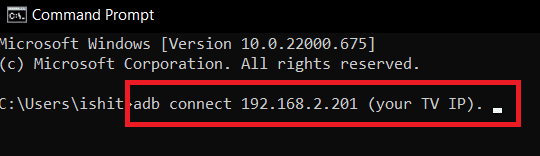
Zobaczysz, że Twój adres IP pasuje do Twojego telewizora.
3. Następnie uruchom zainstaluj D\install.apk polecenie, jak pokazano.
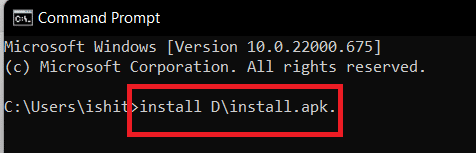
Notatka: Podczas przetwarzania pobierania prosimy o cierpliwość.
4. Po wyświetleniu monitu o pomyślnej instalacji odłącz telewizor od komputera.
5. Teraz wpisz podane polecenie i naciśnij Wchodzićklucz:
adb rozłącz 192.168.2.201 (IP Twojego telewizora)
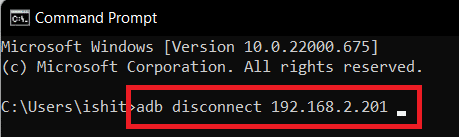
Upragniony aplikacja innej firmy został pomyślnie zainstalowany na Twoim Samsung Smart TV. Znajdziesz to w TV Smart hub > Aplikacje.
Przeczytaj także:Napraw pojawia się wiersz polecenia, a następnie znika w systemie Windows 10
Metoda 3: Za pośrednictwem zewnętrznych urządzeń pamięci masowej
Wiąże się to z pobieraniem oprogramowania z wiarygodnego źródła w Internecie. Odbywa się to za pomocą przeglądarki internetowej, aby pobrać program na komputer. Skopiuj plik z komputera do telewizora Samsung Smart TV za pomocą urządzeń pamięci masowej, takich jak dysk flash. W rezultacie musisz wykonać następujące kroki, aby ukończyć ten proces pobierania aplikacji na Samsung Smart TV:
1. Otworzyć przeglądarka internetowa na komputerze stacjonarnym lub laptopie.
2. Znajdź i pobierz plik .apk dla programu, który chcesz zainstalować na swoim Samsung Smart TV z renomowanych źródeł, takich jak Przyjemność lub apkpure.
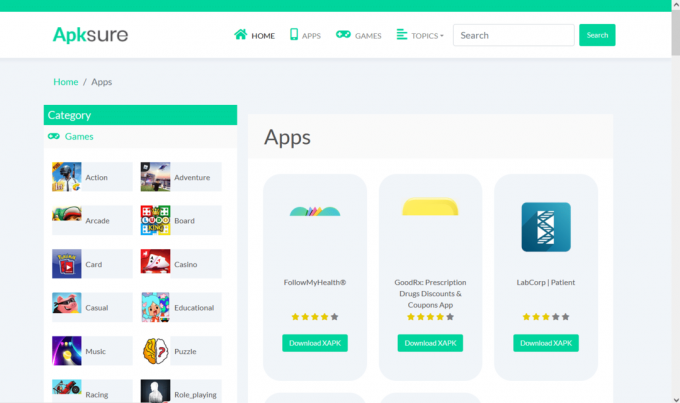
3. Podłącz Pamięć flash/pamięć USB do komputera i skopiuj plik .apk do niego.
4. Po skopiowaniu pliku wstaw dysk USB w Samsung Smart TV.
5. Wybierz plik z Pamięć masowai wybierz zainstalować.
Tutaj możesz otworzyć i cieszyć się aplikacją, którą właśnie zainstalowałeś na swoim Samsung Smart TV.
Metoda 4: Przez Fire TV Stick
Jeśli nie chcesz zajmować się wszystkimi plikami, możesz kupić kij do przesyłania strumieniowego, taki jak Amazon Firestick i mieć dostęp do wielu aplikacji, które nie były dołączone do telewizora Samsung. To najprostsze podejście dla użytkowników Tizen OS TV. To gadżet do strumieniowego przesyłania danych, który łączy się ze złączem HDMI w telewizorze i oferuje następujące korzyści:
- Wiele aplikacji do przesyłania strumieniowego, takich jak Hulu i YouTube, jest dostępnych za jego pośrednictwem.
- Może również umożliwić pobranie Netflix na telewizor bez Smart TV.
- Oprócz filmów i programów telewizyjnych możesz także odtwarzać muzykę.
- Co więcej, możesz pobierać aplikacje innych firm bezpośrednio z telewizora Samsung Smart TV.
1. Po podłączeniu FireTV Stick do telewizora Samsung Smart TV naciśnij przycisk Przycisk Strona główna na pilocie Fire TV.
2. Wybierz Ustawienia a potem Mój ogień TV opcja, jak pokazano.
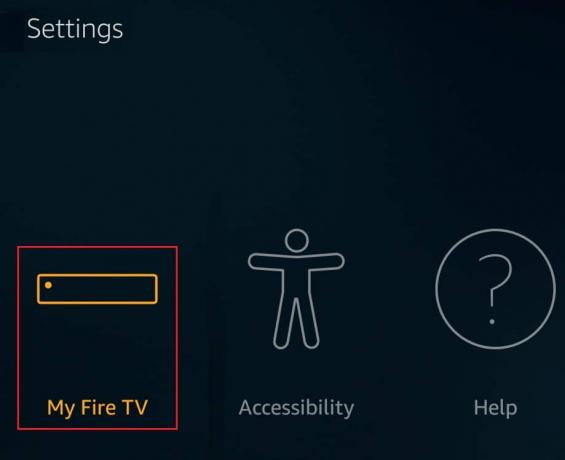
3. Tutaj, Opcje programistyczne będzie widoczny. Włącz opcje zatytułowane:
- Debugowanie ADB
- Aplikacje z nieznanych źródeł.
Przeczytaj także: 13 najlepszych tanich Android TV Box
Jak dodać aplikacje do telewizora Samsung Smart TV, które są wymienione?
W przypadku większości renomowanych i powszechnie używanych aplikacji, po prostu wykonaj następujące czynności:
1. wciśnij Przycisk Strona główna na pilocie telewizora.
2A. Naciśnij przyciski strzałek w lewo/w prawo, aby wybrać preinstalowana aplikacja do wyboru, takie jak:
- Youtube
- NETFLIX
- Amazon Prime Video
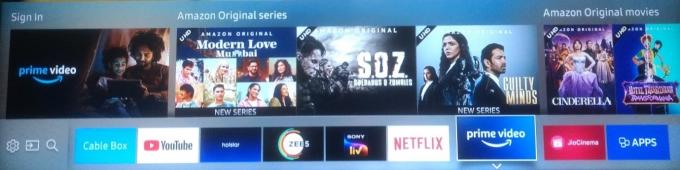
2B. Naciśnij przycisk strzałki w prawo, aby przejść do opcji zatytułowanej APLIKACJE aby wyświetlić i wybrać z Polecane aplikacje lista.

Jak dodać aplikacje do telewizora Samsung Smart TV, których nie ma na liście?
Do zainstalowania programów można użyć zewnętrznego urządzenia pamięci masowej, takiego jak pamięć flash USB, karta SD lub pendrive z komputera na telewizor. Ale zanim to zrobisz, musisz włączyć następujące wymagane funkcje, jak wyjaśniono poniżej.
Krok I: Włącz instalację z nieznanych źródeł
Przed rozpoczęciem instalowania aplikacji innych firm w telewizorze Samsung Smart TV należy najpierw autoryzować instalację z nieznanych źródeł, włączając opcję Nieznane źródła. Oto jak to zrobić:
Notatka: Upewnij się, że jesteś zalogowany do swojego Konto Samsung na telewizorze Smart TV.
1. Na ekranie głównym telewizora Samsung Smart TV przejdź do Ustawienia menu, jak pokazano.

2. otwarty System Ustawienia.

3. Następnie przejdź do Konto Samsung > Bezpieczeństwo i ograniczenia
4. ten Nieznane źródła opcja będzie teraz widoczna. Wybierz, aby zezwolić na instalowanie aplikacji z innych źródeł.
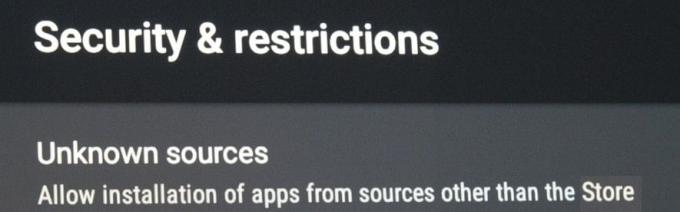
Krok II: Włącz tryb programisty
Po włączeniu trybu programisty na telewizorze Smart TV będziesz mieć dostęp do wielu przydatnych narzędzi i ustawień. Możliwość pobierania programów innych firm jest jedną z możliwości trybu programisty. W związku z tym upewnij się, że aktywujesz go zgodnie z poniższymi wskazówkami:
1. Iść do Smart Hub > Ustawienia aplikacji jak wcześniej.
Notatka: Po kliknięciu sekcji aplikacji możesz zostać poproszony o wpisanie SZPILKA. Za pomocą pilota wprowadź domyślny kod PIN dla wszystkich telewizorów Samsung Smart TV.
2. Wyświetlone zostanie okno zawierające ustawienia trybu programisty. Przełącz Tryb deweloperaNa a następnie wybierz OK jak pokazano na ilustracji.
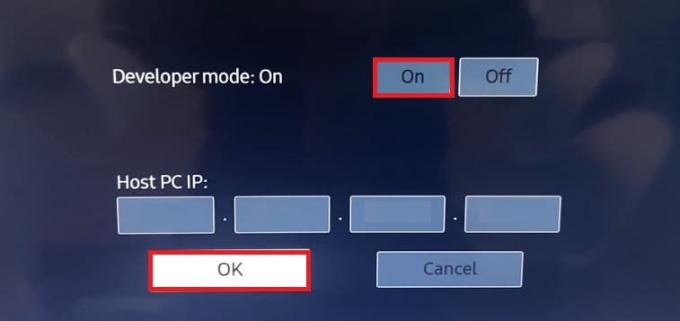
3. Po wejściu do adres IP komputera, który chcesz podłączyć do telewizora, kliknij OK.
4. Wreszcie, uruchom ponownie swójtelewizja i jesteś gotowy do pracy.
Po spełnieniu kryteriów możesz rozpocząć pobieranie aplikacji innych firm na swój telewizor Smart TV. Obejmuje to korzystanie z wiersza polecenia na komputerze lub zewnętrznych urządzeniach pamięci masowej, jak omówiono w następnej sekcji.
Przeczytaj także: Jak przesłać Popcorn Time do Smart TV?
Często zadawane pytania (FAQ)
Q1. Gdzie jest App Store na telewizorze Samsung?
Odp.: Po prostu naciśnij Przycisk Źródło/Początek na pilocie telewizora. Naciśnij przycisk strzałki w prawo, aby przejść do opcji zatytułowanej APLIKACJE. Dostęp do najpopularniejszych i najczęściej używanych aplikacji można uzyskać bezpośrednio z tego miejsca.

Q2. Dlaczego na moim telewizorze Samsung Smart TV nie ma sklepu z aplikacjami?
Odp.: Aby korzystać ze sklepu z aplikacjami Samsung Smart TV, potrzebujesz: Inteligentne centrum aby funkcja została aktywowana.
- Sprawdź więc, czy jest zainstalowany na telewizorze i włączony, jak pokazano.

- Jeśli nie, musisz go pobrać i zainstalować na swoim telewizorze z Oficjalna strona wsparcia Samsung.

Zalecana:
- Napraw Menedżer audio Realtek, który nie otwiera się w systemie Windows 10
- 10 sposobów na naprawę PS4 ciągle się wyłącza
- Napraw brak synchronizacji dźwięku Netflix na telewizorze
- Jak naprawić problemy z połączeniem Wi-Fi telewizora Samsung?
Mamy nadzieję, że te informacje okazały się przydatne i że się nauczyłeś jak pobierać aplikacje na Samsung Smart TV. Skorzystaj z poniższego formularza, jeśli masz jakiekolwiek pytania lub sugestie.